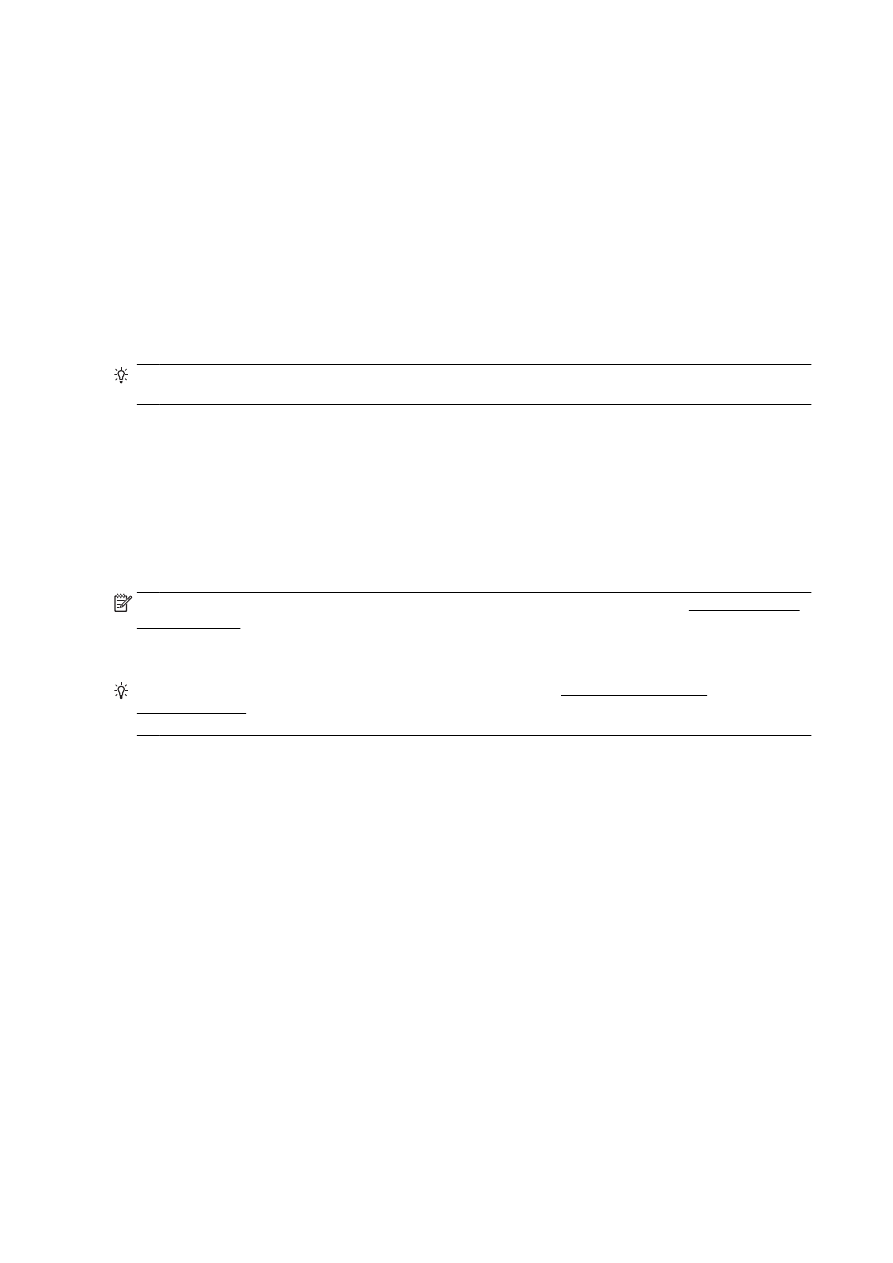
Steg 4: Starta om komponenter i det trådlösa nätverket
Stäng av routern och skrivaren och starta dem sedan igen i följande ordning: routern först och sedan
skrivaren.
Ibland kan problem med nätverkskommunikationen lösas genom att du stänger av enheterna och
sedan slår på dem igen. Om du fortfarande inte kan ansluta datorn ska du stänga av routern,
skrivaren och datorn och starta dem igen i följande ordning: först routern, sedan skrivaren och sist
datorn.
OBS! Om du fortfarande har problem kan du gå till HPs center för trådlös utskrift (www.hp.com/go/
wirelessprinting). (För närvarande är den här webbplatsen inte tillgänglig på alla språk.) Webbplatsen
innehåller den senaste informationen om hur du konfigurerar och använder skrivaren i ett trådlöst
nätverk och hur du löser problem med den trådlösa anslutningen och säkerhetsprogramvaran.
TIPS: (Windows) Om du har problem med att skriva ut kan du köra HP Utskrifts- och
skanningsdoktor för att felsöka problemet automatiskt. Verktyget försöker diagnostisera och åtgärda
problemet. HP Utskrifts- och skanningsdoktor är kanske inte tillgänglig på alla språk.
Om du inte kan upprätta en trådlös anslutning går det även att ansluta skrivaren till nätverket med en
Ethernet-kabel.
152 Kapitel 10 Lösa ett problem
SVWW